ငွေလက်ခံလွှာထည့်သွင်းခြင်း Receipt from Customer
By San Thida Myo Latt on September 21, 2020
BeginnerCustomer များထံမှ ငွေလက်ခံလွှာ ထည့်သွင်းရာတွင် နည်းအမျိုးမျိုးဖြင့် ထည့်သွင်းနိုင်ပါသည်။ ငွေလက်ခံရာတွင် အရောင်းပြေစာမှ တဆင့် ထည့်သွင်းခြင်း၊ ငွေလက်ခံလွှာတွင် တိုက်ရိုက်ထည့်သွင်းခြင်း၊ ကြိုတင်ငွေလက်ခံခြင်း စသည်ဖြင့် ပုံစံ အမျိုးမျိုးထည့်သွင်းနိုင်ပါသည်။
၁) ငွေလက်ခံလွှာတွင် တိုက်ရိုက်စာရင်းထည့်သွင်းမည်ဆိုပါက
Accounting ကို နှိပ်ပါ။
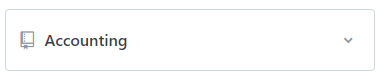
Accounts Receivable အောက်မှ Payment Entry ကို နှိပ်ပါ။
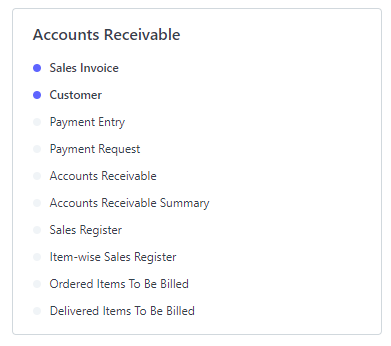
New ကို နှိပ်ပါ။
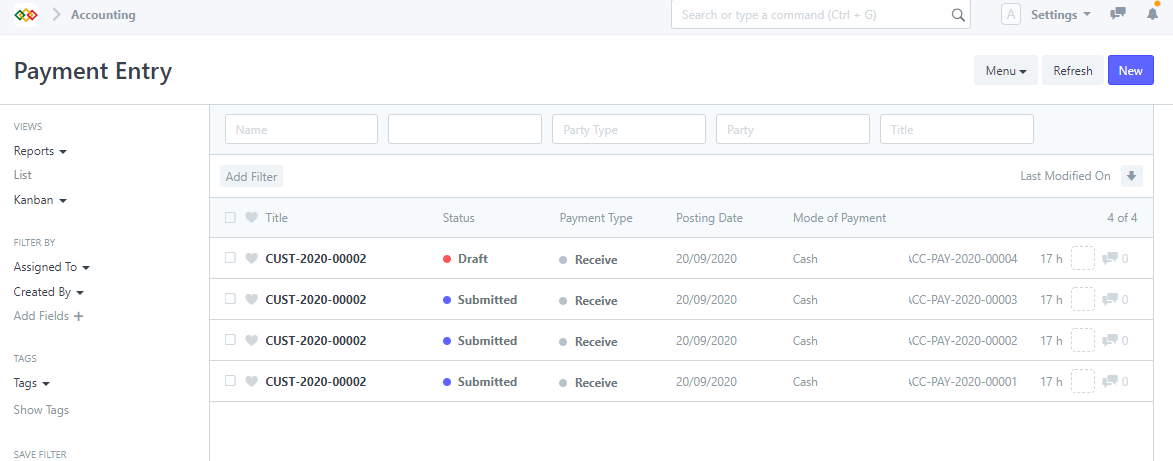
Series ရွေးပါ။
ငွေလက်ခံသည့် ရက်စွဲ အား လိုအပ်ပါက ပြင်ဆင်ပါ။
Mode of Payment တွင် ငွေလက်ခံသည့် စာရင်းအား ရွေးပါ။ Cash or Bank
Party Type တွင် Customer ကို ရွေးပါ။
Party တွင် ငွေပေးချေသည့် Customer အမည် အားရွေးပါ။
Paid Amount တွင် ငွေလက်ခံသည့် ပမာဏအား ထည့်သွင်းပါ။
ဘဏ်မှ ငွေလက်ခံပါက Reference No and Reference Date တွင် မဖြစ်မနေ ထည့်သွင်းရပါမည်။
အခြား မှတ်သားလိုသည့် အကြောင်းအရာများအား Remark တွင်ထည့်သွင်းပါ။
အားလုံးပြည့်စုံစွာထည့်သွင်းပြီးပါက Save ကို နှိပ်ပါ။ ထည့်သွင်းသည့် အချက်အလက်များအား အတည်ပြုရန် Submit ကို နှိပ်ပါ။
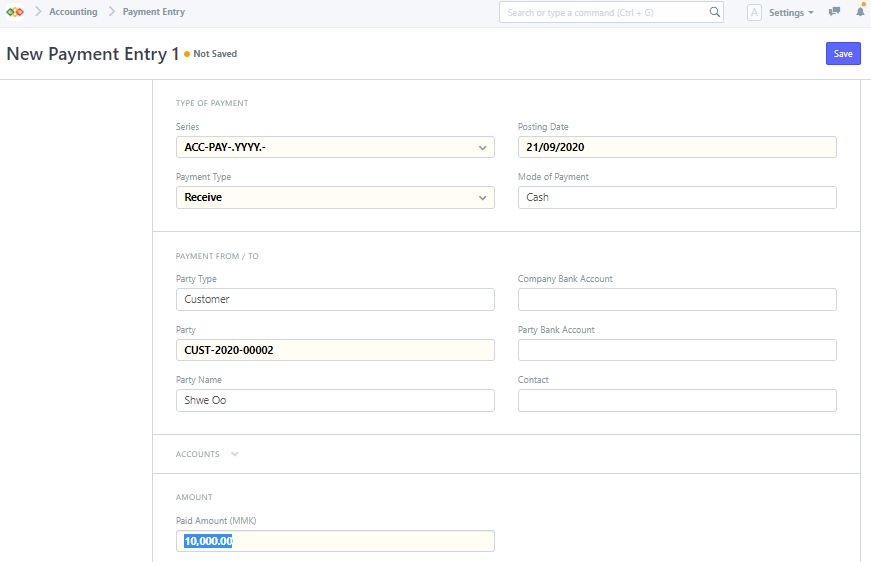
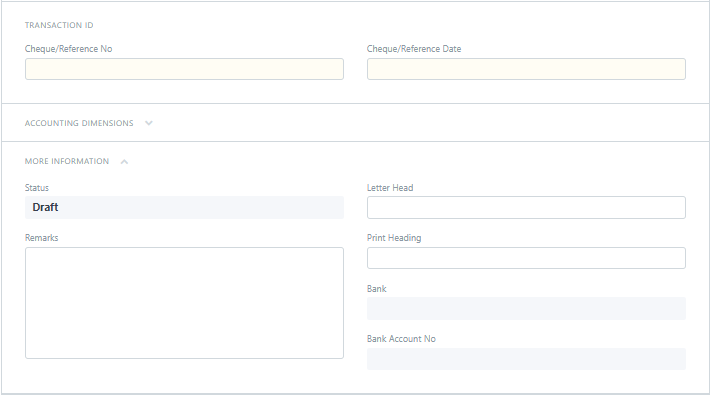
ထည့်သွင်းထားသည့် ငွေလက်ခံပြေစာအား အောက်တွင် တွေ့မြင်ရပါမည်။
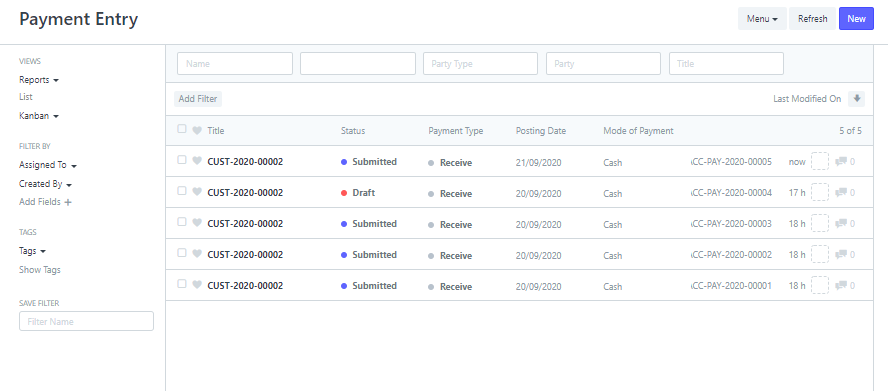
၂) ကြိုတင်ငွေလက်ခံလွှာထည့်သွင်းရာတွင် Accounting ကို နှိပ်ပါ။ Accounts Receivable အောက်မှ Payment Entry ကို နှိပ်ပါ။New ကို နှိပ်ပါ။
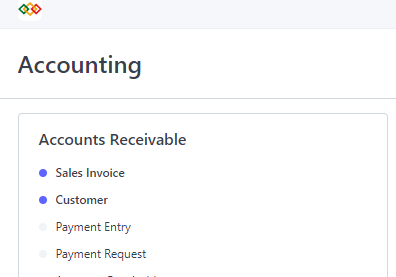
Series ရွေးပါ။ငွေလက်ခံသည့် ရက်စွဲ အား လိုအပ်ပါက ပြင်ဆင်ပါ။
Mode of Payment တွင် ငွေလက်ခံသည့် စာရင်းအား ရွေးပါ။ Cash or Bank ရွေးပါ။
Party Type တွင် Customer ကို ရွေးပါ။
Party တွင် ငွေပေးချေသည့် Customer အမည် အားရွေးပါ။
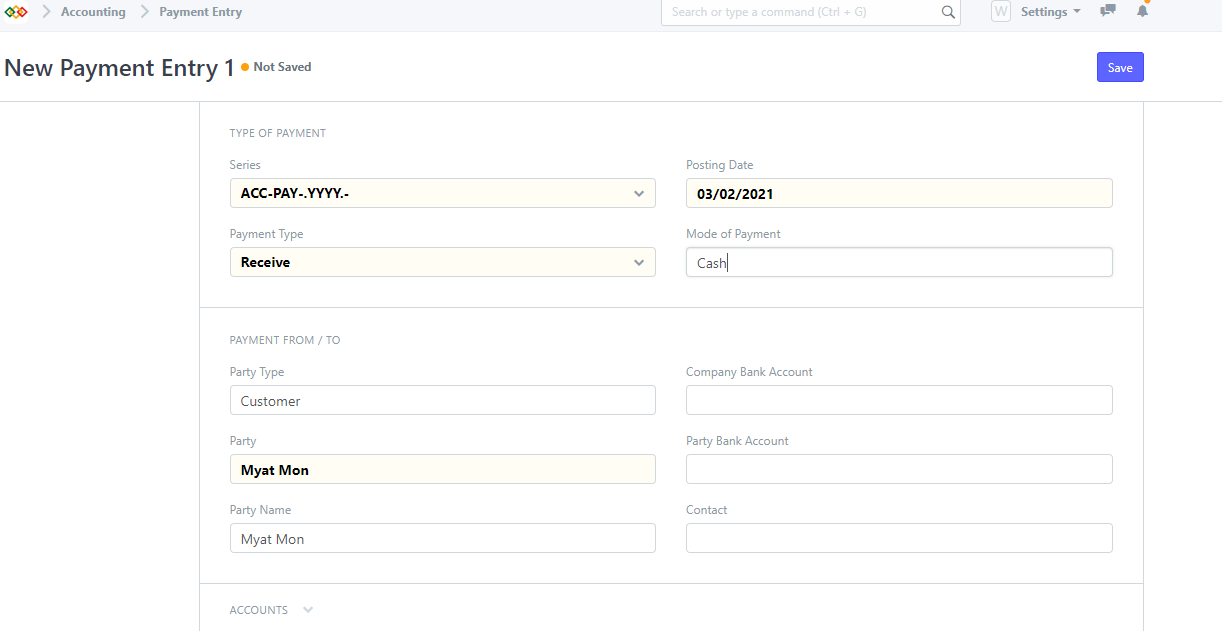
Paid Amount တွင် ငွေလက်ခံသည့် ပမာဏအား ထည့်သွင်းပါ။
ပြည့်စုံစွာထည့်သွင်းပြီးပါက Save ကို နှိပ်ပါ။ ထည့်သွင်းသည့် အချက်အလက်များအား အတည်ပြုရန် Submit ကို နှိပ်ပါ။Yes ကို နှိပ်ပါ။
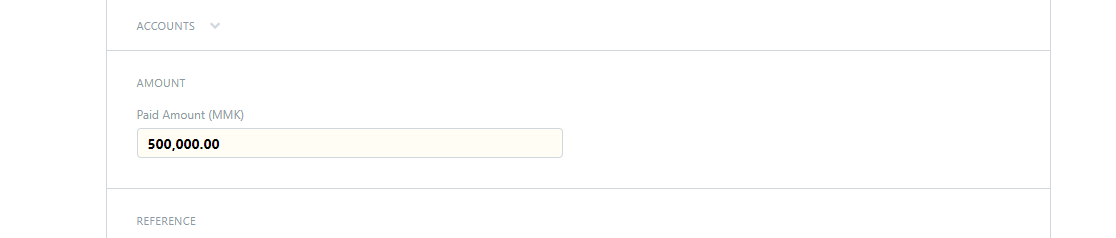
၃) အရောင်းပြေစာကို ငွေအပြည့်ချေလိုပါက Accounting ကို နှိပ်ပါ။ Accounts Receivable အောက်မှ Sale Invoice ကို နှိပ်ပါ။New ကို နှိပ်ပါ။
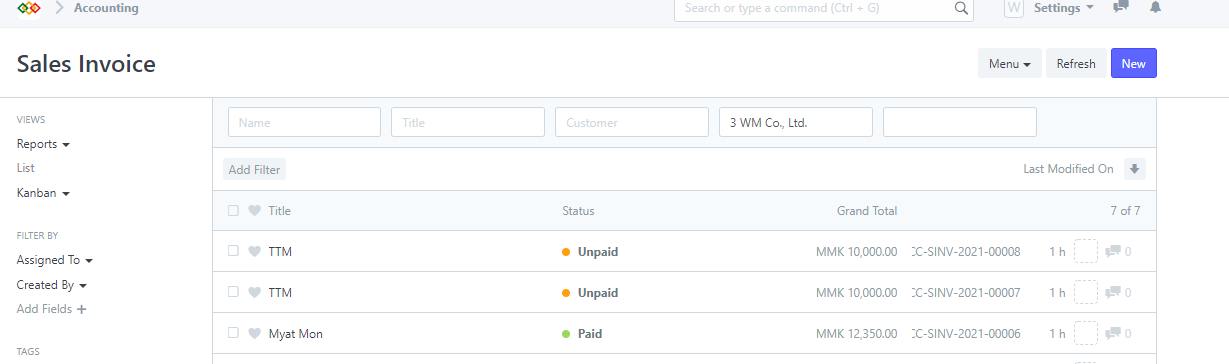
Series ရွေးပါ။Customer ကို ရွေးပါ။ Date ေရာင်းချမည့်ရက်ကိုေရွးပါ။Payment Due Date ကိုေရွးပါ။
Set Source Warehouse မှာ ထုတ်မည့်ဂိုဒေါင်ကို ရွေးပါ။ Update Stock မှာအမှန်ခြစ် ထည့်ပါ။ Item တွင် ေရာင်းမည့် Item ထည့်ပါ။ Quantity ထည့်ပါ။ Rate သတ်မှတ်ပါ။အားလုံးပြည့်စုံစွာထည့်သွင်းပြီးပါက Save ကို နှိပ်ပါ။ အတည်ပြုရန် Submit ကို နှိပ်ပါ။ Yes ကို နှိပ်ပါ။
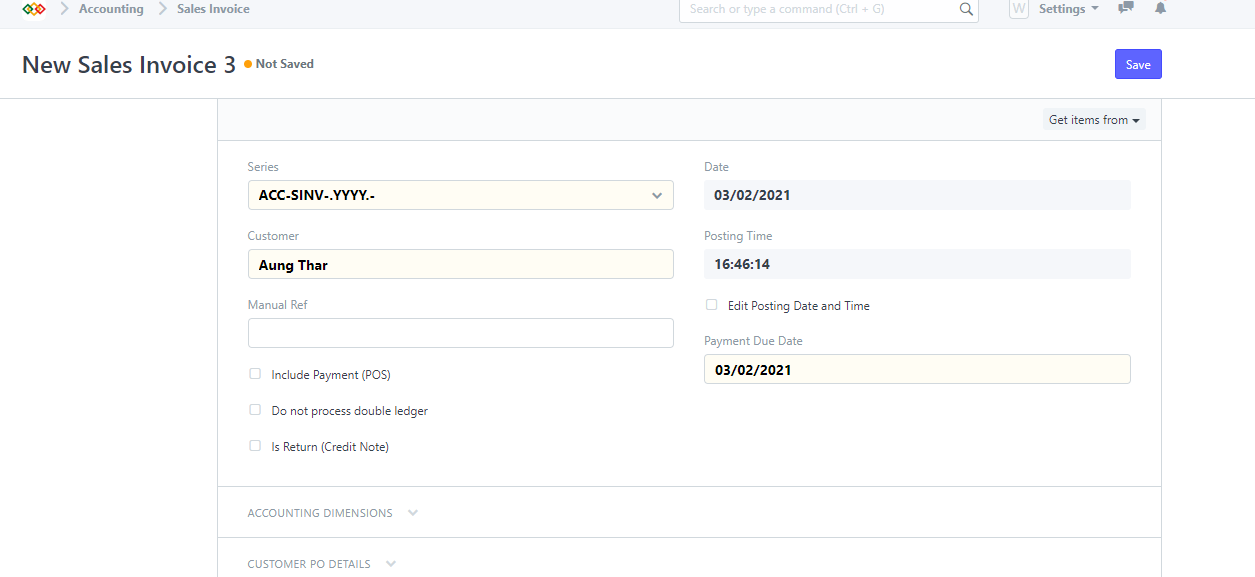
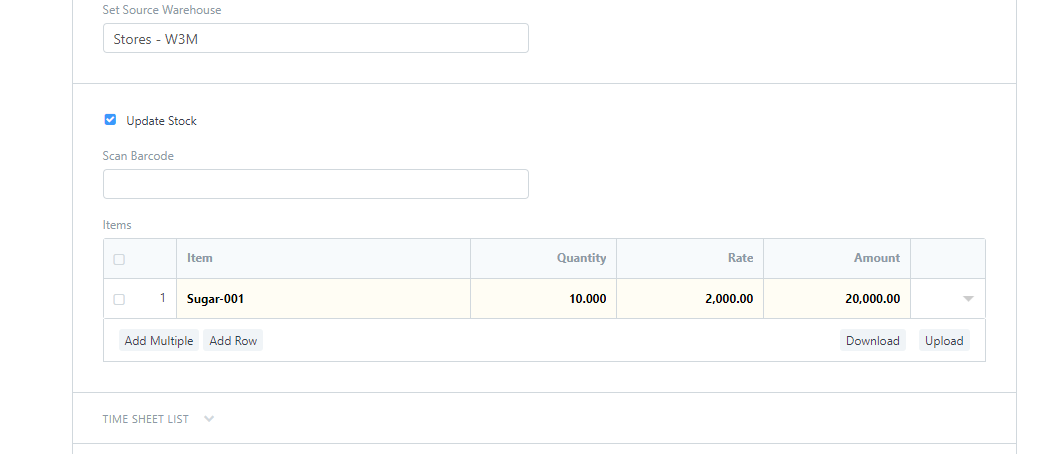
ထည့်သွင်းထားသည့် အရောင်းေဘာင်ချာအားေတွ့ရမည်။ ေငွချေမည်ဖြစ်ေသာေကြာင့် Creat ကိုနိှပ်ပါ။ Payment ကိုနိှပ်ပါ။
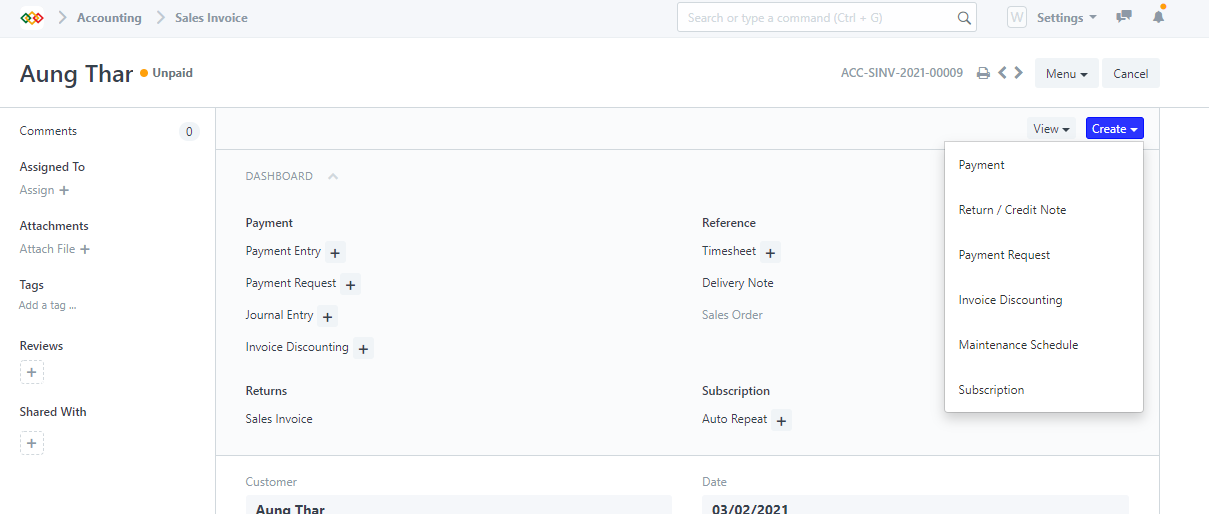
မိိမိ ထည့်သွင်းမည့်ေငွပေးချေလွှာအားေတွ့ရပါမည်။Series ရွေးပါ။ငွေလက်ခံသည့် ရက်စွဲ အား လိုအပ်ပါက ပြင်ဆင်ပါ။
Mode of Payment တွင် ငွေလက်ခံသည့် စာရင်းအား ရွေးပါ။ Cash or Bank ရွေးပါ။
အားလုံးပြည့်စုံစွာထည့်သွင်းပြီးပါက Save ကို နှိပ်ပါ။ အတည်ပြုရန် Submit ကို နှိပ်ပါ။ Yes ကို နှိပ်ပါ။
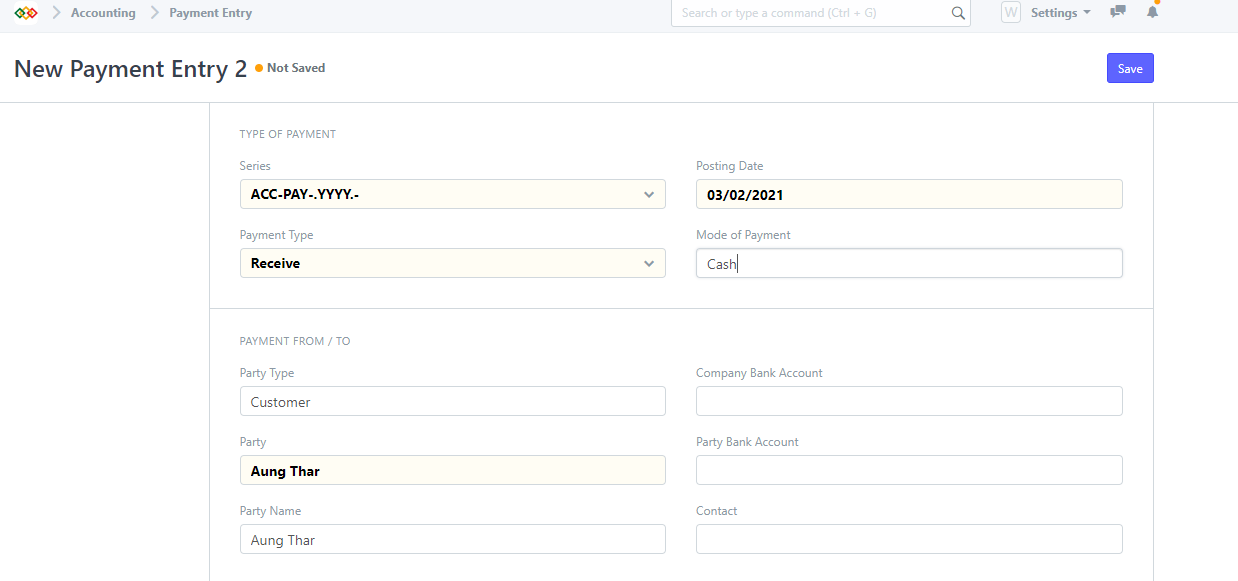
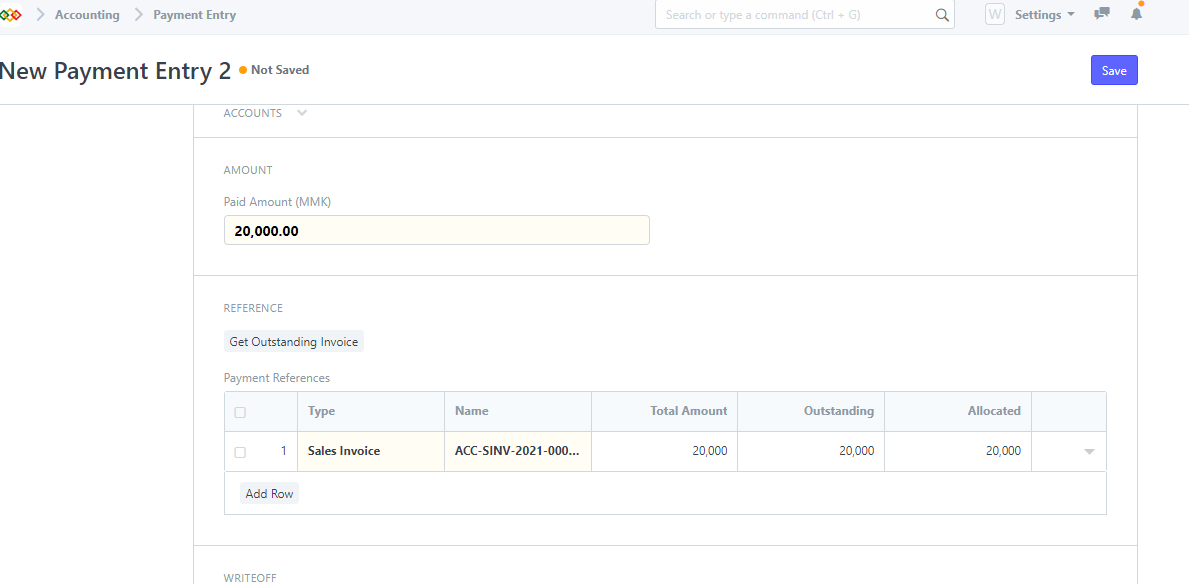
ထည့်သွင်းထားသည့် ငွေလက်ခံပြေစာအား အောက်တွင် တွေ့မြင်ရပါမည်။
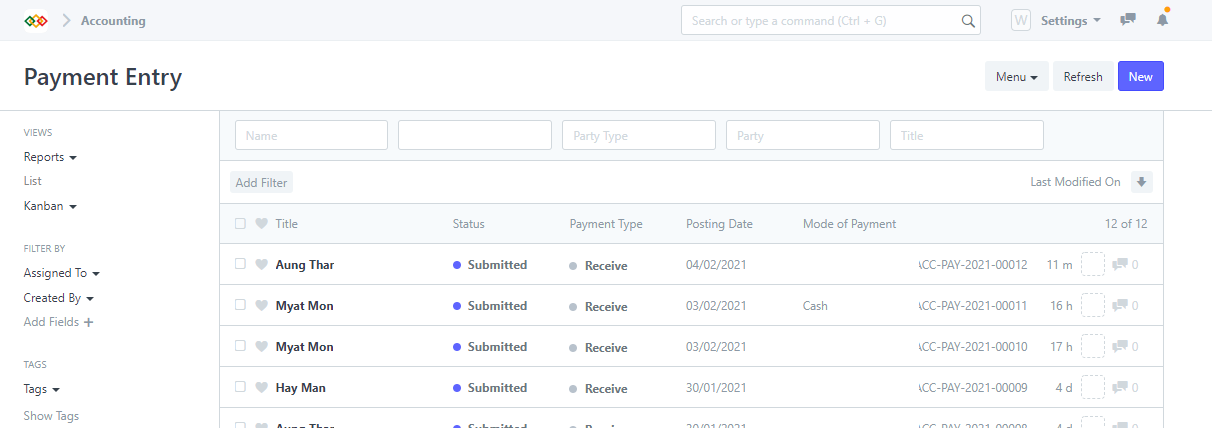
၄) အရောင်းပြေစာကို ငွေတဝက်ချေလိုပါက Accounting ကို နှိပ်ပါ။ Accounts Receivable အောက်မှ Sale Invoice ကို နှိပ်ပါ။
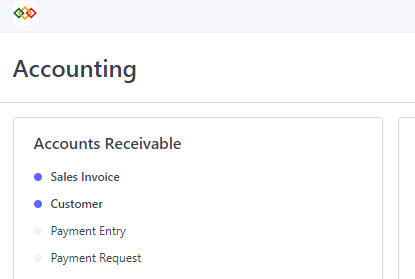
ငွေလက်ခံလွှာထည့်မည့် အရောင်းဘောင်ချာ ကိုရွေးပါ။
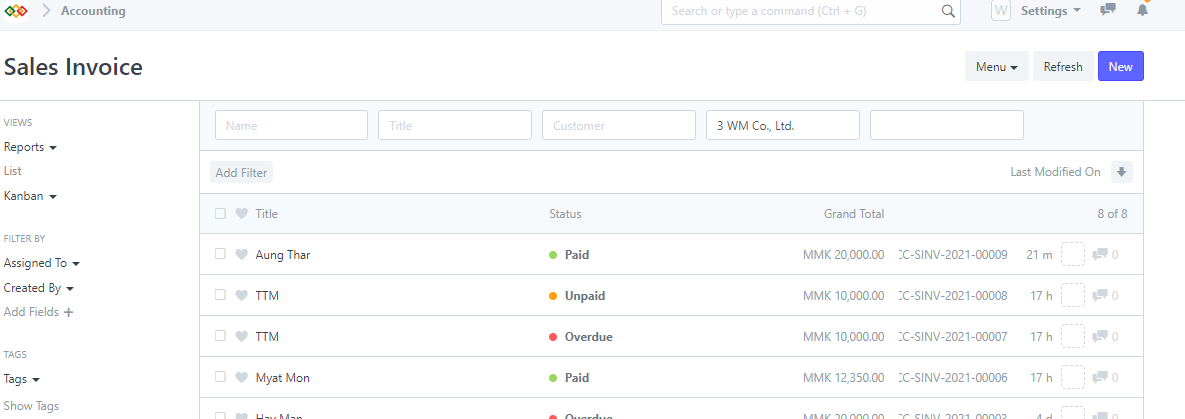
Creat ကိုနှိပ်ပါ။ Payment ကိုနှိပ်ပါ။
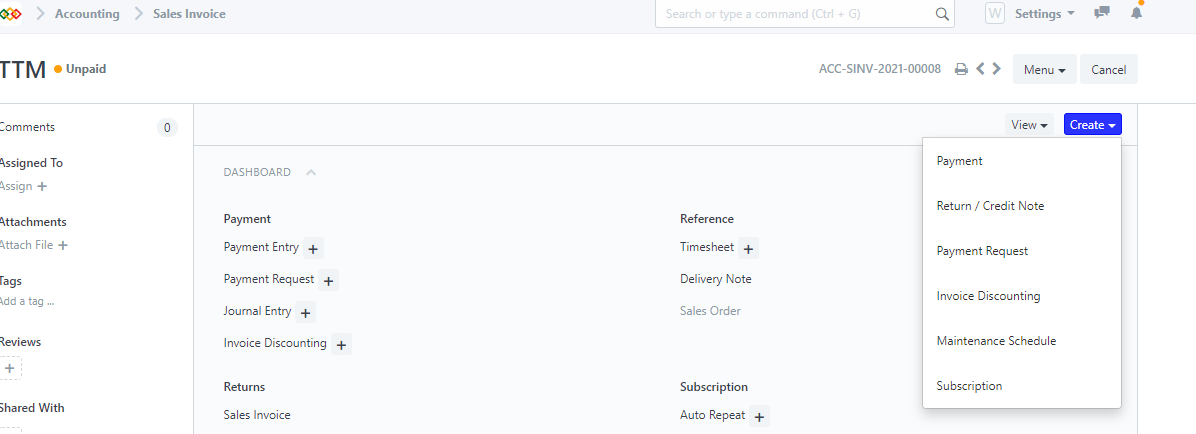
Paid Amount တွင် လက်ခံမည့်ငွေတဝက် ကိုထည့်ပါ။အားလုံးပြည့်စုံစွာထည့်သွင်းပြီးပါက Save ကို နှိပ်ပါ။ အတည်ပြုရန် Submit ကို နှိပ်ပါ။ Yes ကို နှိပ်ပါ။
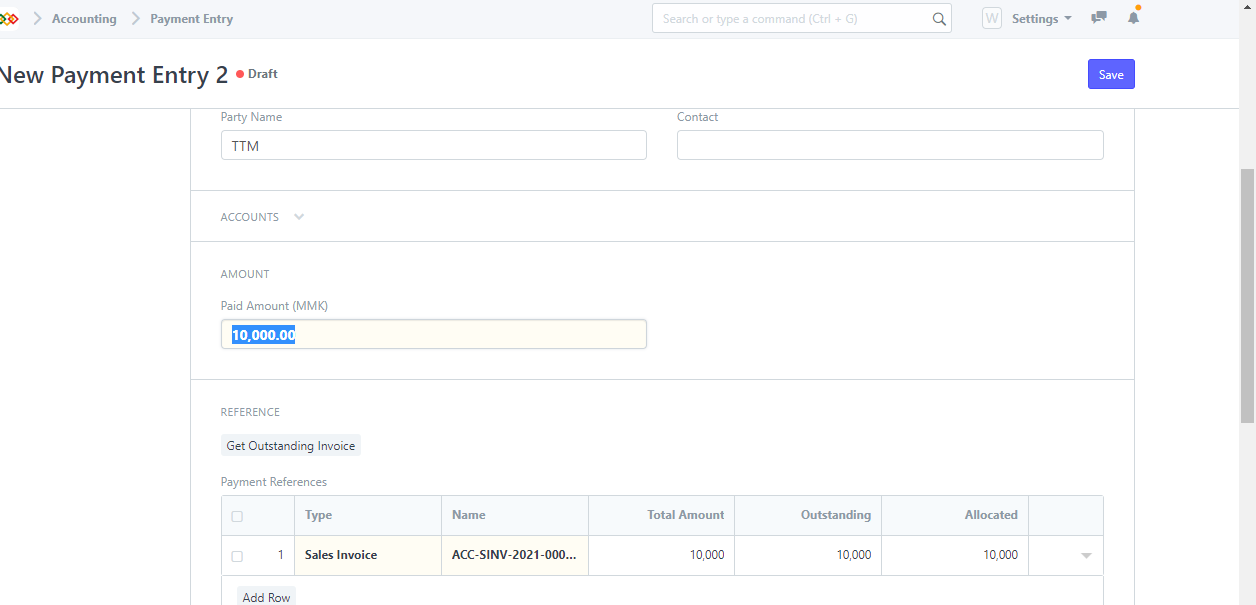
Outstanding နှင့် Allocated အောက်တွင် ထည့်သွင်းလိုက်သောငွေတဝက်လျော့သွားသည်ကို တွေ့ရပါမည်။
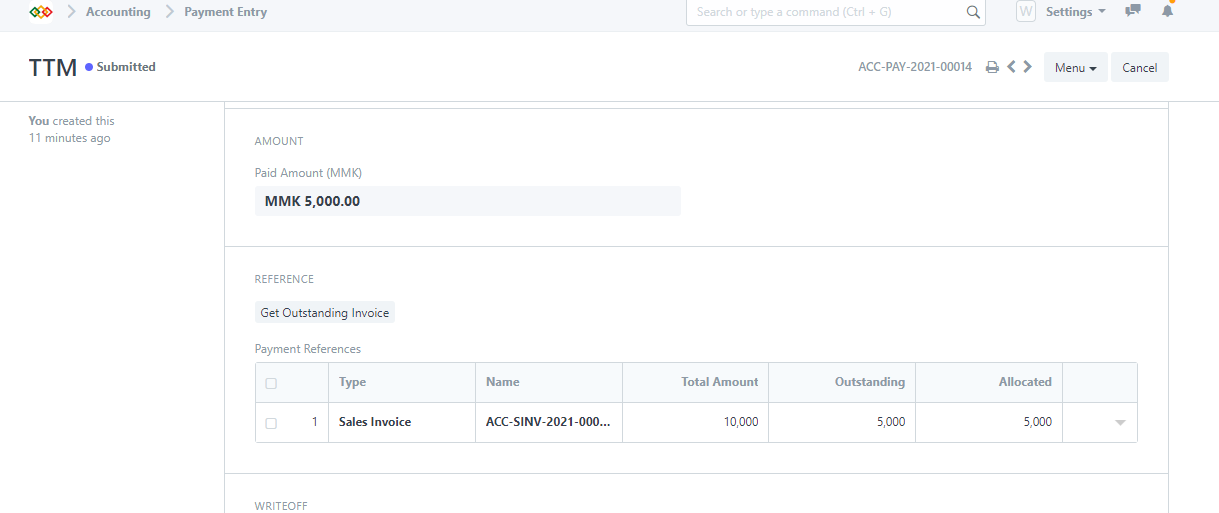
၅) ကြိုတင်ငွေလက်ခံထားတာကို အရောင်းပြေစာမှချေလိုပါက Accounting ကို နှိပ်ပါ။ Accounts Receivable အောက်မှ Sale Invoice ကို နှိပ်ပါ။New ကို နှိပ်ပါ။Series ရွေးပါ။Customer ကို ရွေးပါ။ Date ေရာင်းချမည့်ရက်ကိုေရွးပါ။Payment Due Date ကိုေရွးပါ။
Set Source Warehouse မှာ ထုတ်မည့်ဂိုဒေါင်ကို ရွေးပါ။ Update Stock မှာအမှန်ခြစ် ထည့်ပါ။ Item တွင် ေရာင်းမည့် Item ထည့်ပါ။ Quantity ထည့်ပါ။ Rate သတ်မှတ်ပါ။
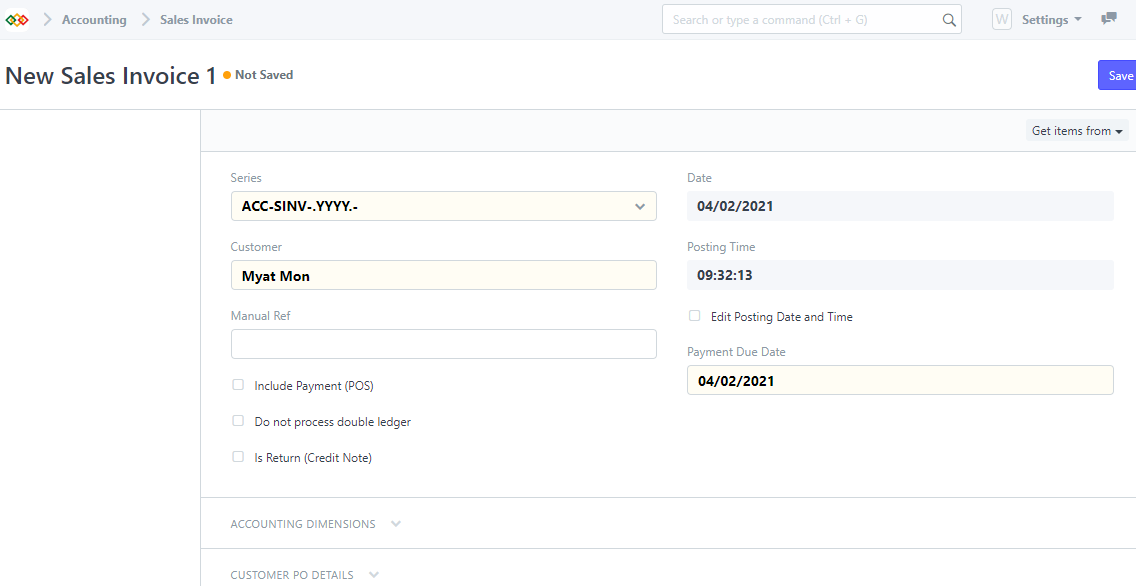
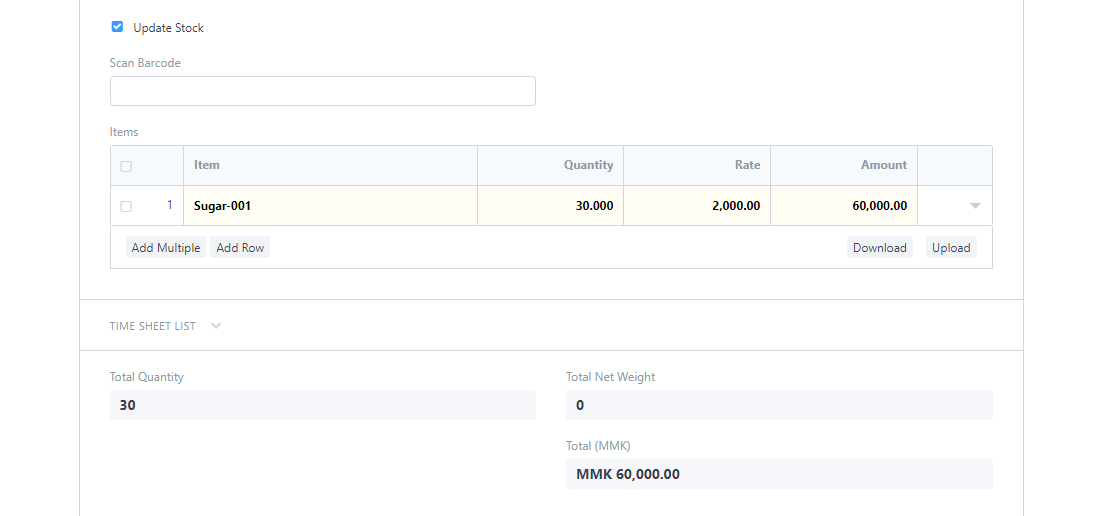
ကြိုတင်ငွေလက်ခံထားတာကို အရောင်းပြေစာမှချေ မည်ဖြစ်သောကြောင့် ADVANCE PAYMENTS အောက်မှ Allocate Advances Automatically (FIFO) တွင်အမှန်ခြစ် ထားရမည်။ အောက်တွင် ထည့်ထားသောကြိုတင်ငွေလက်ခံအားနေတွေ့ရမည်။
အားလုံးပြည့်စုံစွာထည့်သွင်းပြီးပါက Save ကို နှိပ်ပါ။ အတည်ပြုရန် Submit ကို နှိပ်ပါ။ Yes ကို နှိပ်ပါ။
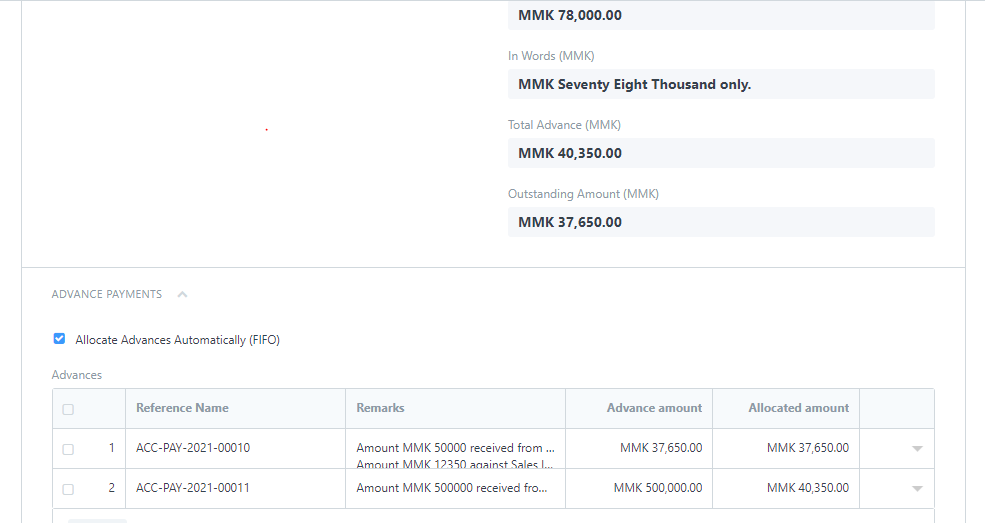
Outstanding Amount တွင် zero ဖြစ်သွားပီး အလိုလျောက်ငွေချေပြီးသွားတာကိုတွေ့ရမည်။
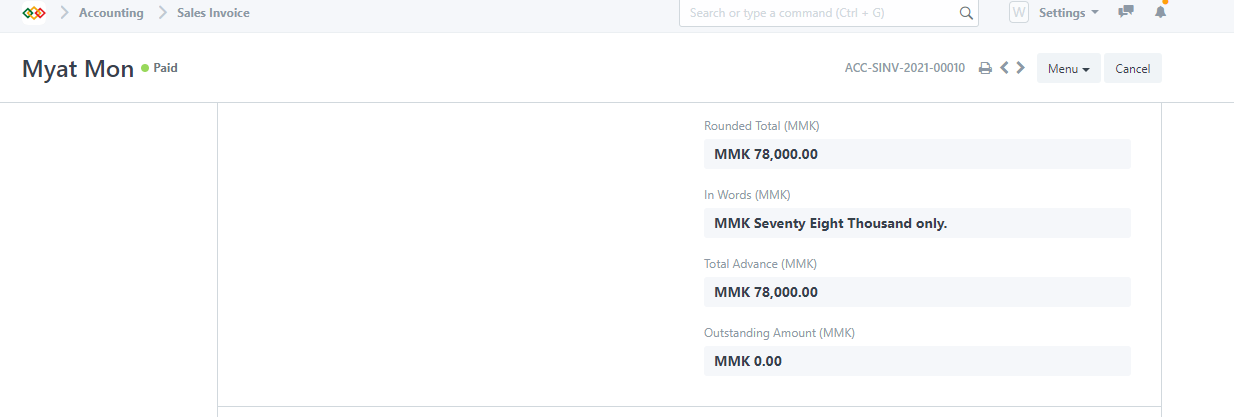
၆) ကြိုတင်ငွေ နှင့် အရောင်းပြေစာကို Payment Reconciliation မှချေ လိုပါက Accounting ကို နှိပ်ပါ။ Banking and Payments အောက်ရှိ Match Payments with Invoices ကို နှိပ်ပါ။
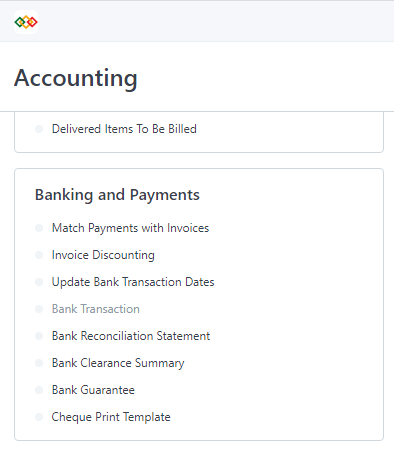
Company အမည်ထည့်ပါ။ Party Type တွင် Customer ကိုရွေးပါ။ Party တွင် Customer အမည်ထည့်ပါ။ Receivable/ Payable Account တွင် Debtors ကိုရွေးပါ။ Bank / Cash Account တွင် Cash /Bank အမည်ထည့်ပါ။ From Invoice Date တွင်အရောင်းဘောင်ချာဖွင့်သည့်နေ့ ကိုထည့်ပါ။ To Invoice Date တွင် ငွေတောင်းခံလွှာနေ့စွဲ ကိုထည့်ပါ။ Minimum Invoice Ammount ထည့်ပါ။ Maximum Invoice Ammount ထည့်ပါ။ Limit တွင် သုညထားပါက ငွေလက်ခံလွှာထည့်သွင်းရမည့် အရောင်းပြေစာအားလုံးတွေ့ရမည်။ ထို့နောက် Get Unreconciled Entries ကို နှိပ်ပါ။
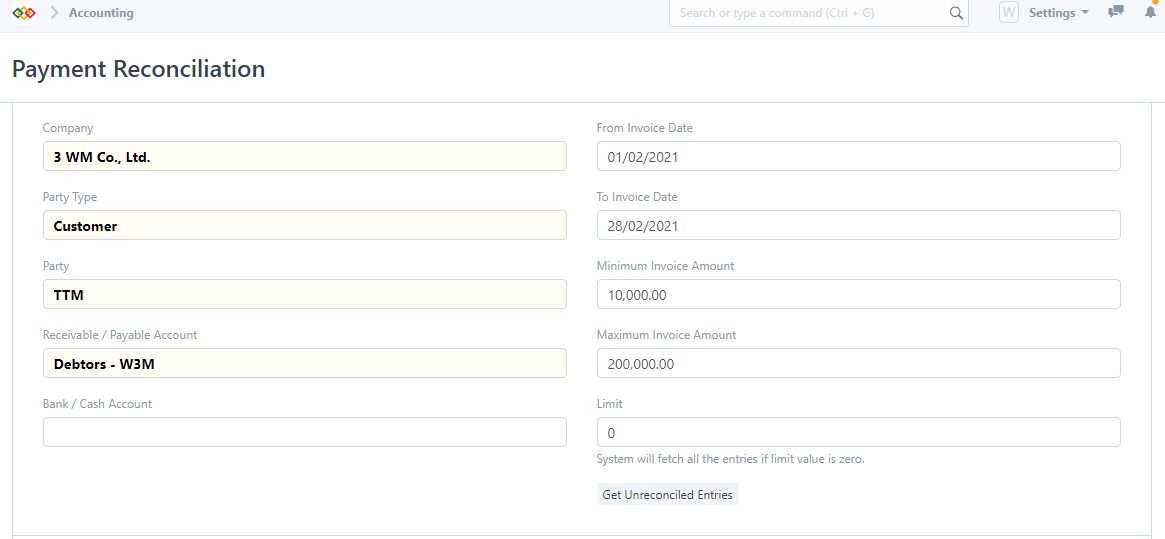
INVOICE/ JOURNAL ENTRY DETAILS အောက်တွင် ငွေလက်ခံလွှာထည့်သွင်းရမည့် Invoices များကိုတွေ့ရမည်။
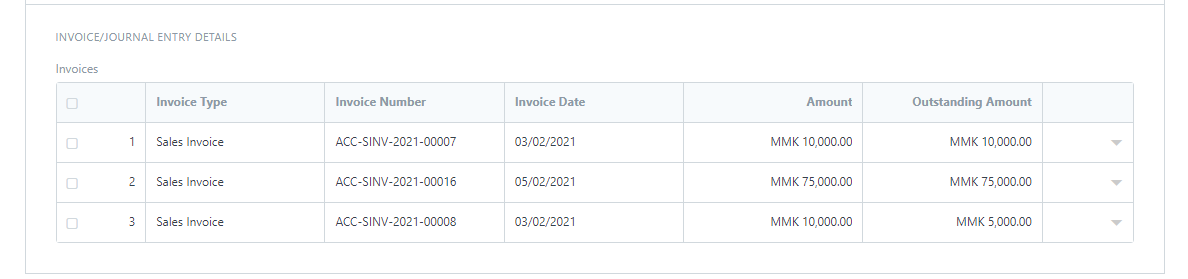
UNRECONCILED PAYMENT DETAILS အောက်ရှိ Reference Name တွင် ကြိုတင်ငွေပြေစာကို ထည့်ပါ။ Invoice Number ထည့်ပါ။ Amount ထည့်ပါ။ Allocated amount တွင်ငွေလက်ခံလွှာထည့်သွင်းရမည့် ပမာဏထည့်ပါ။ အားလုံးပြည့်စုံစွာထည့်သွင်းပြီးပါက Reconcile ကိုနှိပ်ပါ။
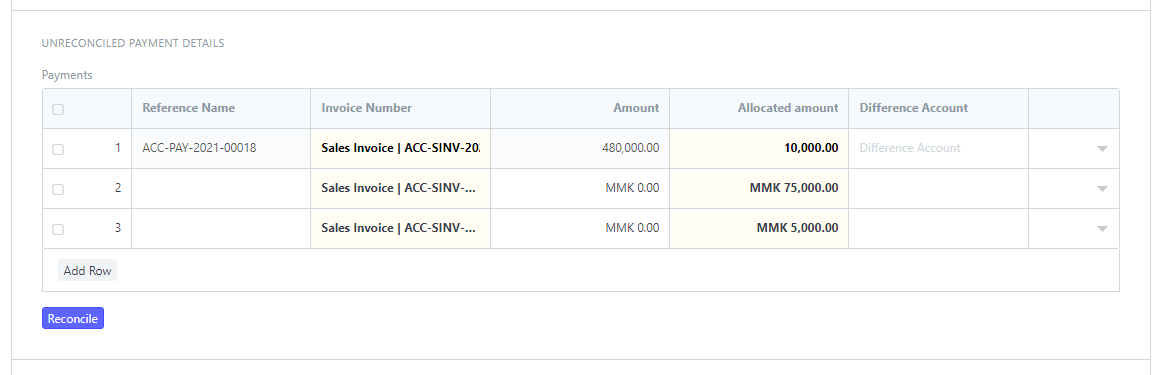
Accounting အောက်ရှိ Sales Invoice ထည့်သွင်းထားသည့် အရောင်းဘောင်ချာများ ငွေပေးချေပီးသွားတာကို တွေ့ရမည်။
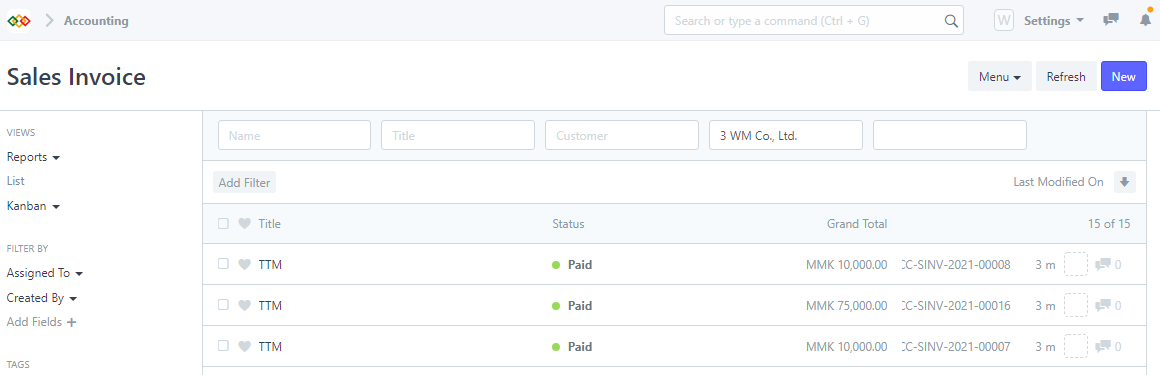
More articles on ERPNext V12